更新时间:2023-08-28
Word是一款优秀的文档编辑软件,有不少小伙伴都在使用Word写各种文档,并且Word还可以轻松的查看所写的字数,不过Word中默认的字数统计是会带上标点符号,那么要如何在Word中查看不戴标点的字数呢?下面就和小编一起来看看如何操作吧。
1、首先我们点开工具栏的“查找”。
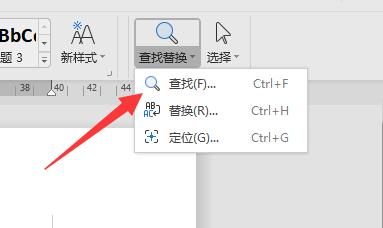
2、接着在查找内容中输入“[A-Za-z0-9一-龥]{1,}”。
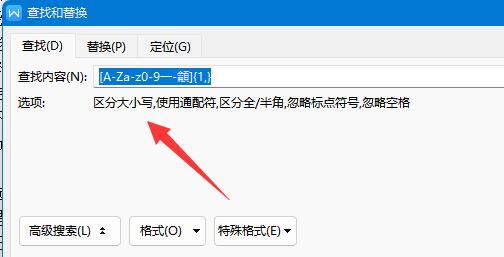
3、然后勾选下面的“使用通配符”、“忽略标点符号”和“忽略空格”。
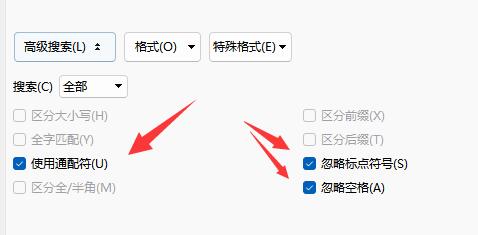
4、随后在左下角选择“全部突出显示”。
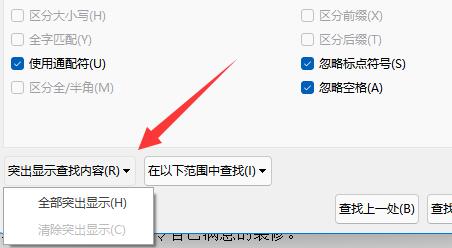
5、这时候所有文字会被突出显示,我们再选择在以下范围中查找的“主文档”。
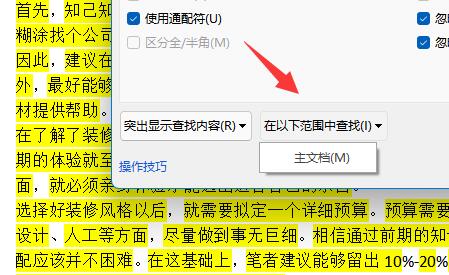
6、这样就可以全选所有非标点的文字了。
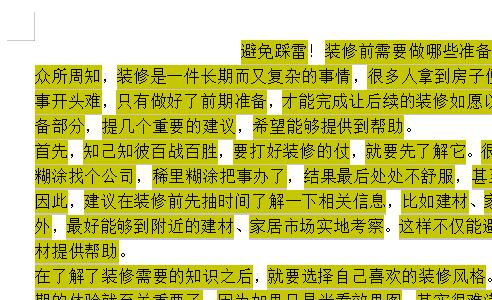
7、全选后,只要查看左下角的“字数”就可以统计字数不带标点了。
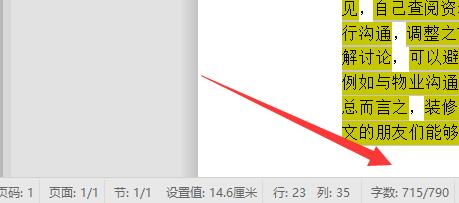
最新文章
Word如何查看字数不算标点Word查看字数不算标点的方法
2023-08-28Win11新Bug任务栏图标不显示的解决方法
2023-08-28格式工厂怎么转换MP4视频格式工厂转换MP4视频的方法
2023-08-28Win7当前无权访问该文件夹怎么解决
2023-08-28Office提示stdole32.tlb怎么修复
2023-08-28笔记本CPU频率被锁定在0.39GHz的解决方法
2023-08-28我的世界hmcl启动器forge安装失败怎么办forge安装失败的解决方法
2023-08-27edge浏览器恶意拓展插件自动安装如何卸载
2023-08-27AutoCAD错误中断致命错误Unhandled access的解决方法
2023-08-27windows hello在哪里设置windows hello的设置方法
2023-08-27发表评论